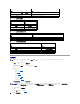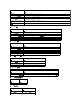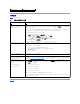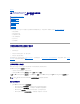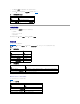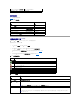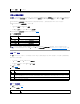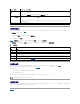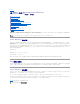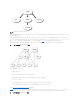Users Guide
返回目录页
对 Managed System 进行恢复和故障排除
Dell™RemoteAccessController5固件版本 1.0 用户指南
排除远程系统故障首先需要进行的步骤
管理远程系统上的电源
查看系统信息
使用系统事件日志 (SEL)
查看上次系统崩溃屏幕
使用 RAC 日志
使用诊断控制台
排除网络故障
排除警报故障
本节介绍了如何使用 DRAC 5 基于 Web 的界面执行与远程崩溃系统恢复和故障排除有关的任务。 有关排除 DRAC 5 故障的信息,请参阅“使用 VM-CLI 部署操作系统”。
l 排除远程系统故障
l 管理远程系统上的电源
l 使用系统事件日志 (SEL)
l 查看上次系统崩溃屏幕
l 使用 RAC 日志
l 使用诊断控制台
排除远程系统故障首先需要进行的步骤
以下是在排除 Managed System 高级别故障时常见的一些问题:
1. 系统开机还是关机?
2. 如果是开机,操作系统是运作正常、崩溃,或者只是冻结?
3. 如果是关机,电源是意外关闭的吗?
对于崩溃的系统,检查上次崩溃屏幕(请参阅“查看系统上次崩溃屏幕”),使用控制台重定向(“Managed System 上支持的屏幕分辨率刷新率”)和远程电源管理(请参阅“在远程系
统上管理电源”)重新启动系统并观察重新引导过程。
管理远程系统上的电源
DRAC 5 允许在 Managed System 上远程执行几种电源管理操作,以在系统崩溃或出现其它系统事件后尝试恢复。
使用“Power Management”(电源管理)页执行以下操作:
l 当重新引导、打开或关闭系统电源时,对系统执行秩序关机。
l 查看系统当前的“Power Status”(电源状况)—“ON”( 打开 ) 或“ OFF”(关闭)。
要从系统树访问“Power Management”(电源管理)页,请单击“System”(系统),然后单击“Power Management”(“Power Management”(电源管理))选项
卡。
选择电源控制操作
1. 选择以下“Power Control Actions”(电源控制操作)之一。
l “Power On System”(打开系统电源)— 打开系统电源(相当于系统电源关闭时按电源按钮)。
l “Power Off System”(关闭系统电源)— 关闭系统电源(与系统电源打开时按电源按钮等效)。
l “Reset System”(重设系统)— 重设系统(相当于按重启动按钮);使用此功能不关闭电源。
l “Power Cycle System”(系统关机后再开 机 ) — 关闭系统电源,然后重新引导(冷引导)系统。
注:必须具有“Execute Server Action Commands”(执行服务器操作命令)权限才能执行电
源管理操作。